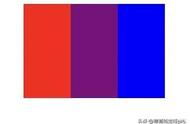·接着,使用封套工具,拖在控制点改变文字的形状。
·接着,使用交互式阴影工具,在图形上向右下角拖拽鼠标,使其产生投影效果。
·接着,使用钢笔工具结合形状工具,在页面中绘制图形,并使用选择工具将其填充为灰色。

·接着,使用交互式阴影工具,在图形上向右下角拖拽鼠标,使其产生投影效果。
·最后,使用选择工具选取对象,并将其填充为黑色,然后选择菜单排列结合命令,将其结合成一个对象,单击交互式透明度工具,设置透明类型为标准,开始透明度为二十九,按灰色键确定。·在菜单中选择“排列”-“拆分阴影”,然后在图层一上使用“选择工具”单独选中对象并删除,接着再用同样的方法制作出另一条反光效果。下面制作瓶盖,使用“句型工具”在页面上绘制句型,设置四个角的圆角值为39,按回车键确定。

·打开“渐变填充”对话框,选择“线性”模式并自定义颜色。在没有渐变点的地方双击鼠标,调出渐变点,并将其填充为相应的颜色,白色灰色、白色灰色,第一点也是灰色。设置完成后点击“确定”按钮。
·在页面中再绘制一个小句型,选择“编辑”-“复制属性”命令,打开“复制属性”面板,勾选“填充”,点击“确定”按钮。
·用黑色箭头在渐变填充的矩形上点击,将其填充为与渐变颜色相同的颜色。使用“椭圆工具”在页面中绘制一个椭圆,并将其填充为黑色。向右拖拽到相应的位置后,单击鼠标右键得到一个对象副本,将其填充为灰色。使用“选择工具”选中两个对象,点击“变换服务窗”,切换到“移动”面板,勾选“相对位置”,点击“应用到”按钮,直到复制到瓶盖的右部为止。

·使用“矩形工具”在瓶盖的位置绘制一个矩形,并填充相应的颜色。改变缩放比例后,选择整个瓶子,再选择“排列”-“群组”命令,将其群组为一个整体,然后为瓶子制作投影和背景。
·纸纸纸纸纸纸纸纸纸纸纸纸纸纸纸纸纸纸纸纸纸纸纸纸纸纸纸纸正对着人类,制作完毕。
,